Ustawienia routera DINK DIR-620

- 636
- 155
- Pan Natan Sawicki

Router Wi-Fi D-Link Dir-620
W tych instrukcjach porozmawiamy o tym, jak skonfigurować router bezprzewodowy D-Link DIR-620 do pracy z niektórymi dostawcami popularnymi w Rosji. Podręcznik jest przeznaczony dla zwykłych użytkowników, którzy muszą skonfigurować sieć bezprzewodową w domu, aby po prostu działała. Zatem w tym artykule nie będzie wątpliwości alternatywnych wersji oprogramowania DIR-620, cały proces regulacji zostanie przeprowadzony w ramach oficjalnego oprogramowania układowego z D-Link.
Cm. Także: oprogramowanie układowe D-Link Dir-620
Poniższe ustawienia zostaną rozpatrzone w kolejności:
- Aktualizacja oprogramowania układowego z oficjalnej witryny D-Link (lepiej to zrobić, to wcale nie jest trudne)
- Połączenia L2TP i PPPoE (z przykładami Beeline, Rostelecom. PPPoE jest również odpowiednie dla TTK i dostawców domów.Ru)
- Ustawienie sieci bezprzewodowej, instalowanie hasła na Wi-Fi.
Ładowanie oprogramowania i podłączanie routera
Zanim zaczniesz ustawienie, powinieneś załadować najnowszą wersję oprogramowania dla swojej wersji routera DIR-620. W tej chwili na rynku znajdują się trzy różne zmiany tego routera: a, c i d. Aby dowiedzieć się o rewizji routera Wi-Fi, patrz naklejka znajdująca się na dolnej części. Na przykład linia H/W Ver. A1 powie, że masz wersję D-Link Dir-620 A.
Aby pobrać ostatnie oprogramowanie, przejdź do oficjalnej strony internetowej D-Link FTP.Dlink.ru. Zobaczysz strukturę folderów. Powinieneś iść po drodze /Pub/Router/Dir-620/Oprogramowanie układowe, Wybierz folder odpowiadający audytowi routera i pobierz plik z rozszerzeniem .Kosz w tym folderze. To jest plik ostatniego oprogramowania układowego.
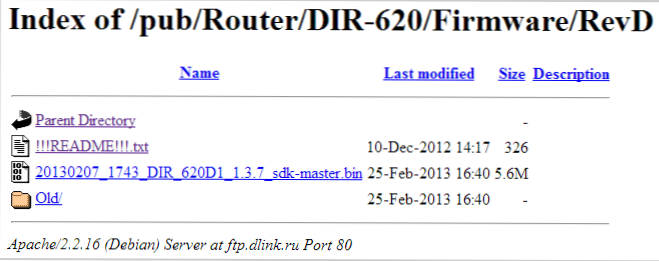
Plik oprogramowania układowego DIR-620 na oficjalnej stronie internetowej
Notatka: Jeśli masz router D-Połączyć DIR-620 Rewizja A z wersją oprogramowania 1.2.1, musisz także pobrać oprogramowanie układowe 1.2.16 z folderu Stary (tylko plik_for_fw_1.2.1_dir_620-1.2.16-20110127.fwz) i najpierw aktualizacja od 1.2.1 do 1.2.16, i dopiero wtedy do ostatniego oprogramowania układowego.

Tył routera Dir-620
Połączenie routera DIR -620 nie jest szczególnie trudne: wystarczy podłączyć kabel swojego dostawcy (Beeline, Rostelecom, TTK - proces regulacji zostanie dla nich rozważony) do portu Internetu i jednego z portów LAN (lepsze (lepsze (lepsze - LAN1) Podłącz przewód z komputerem złącza karty sieciowej. Połącz energię.
Kolejną kwestią, którą należy wykonać, jest sprawdzenie ustawień połączenia za pośrednictwem sieci lokalnej na komputerze:
- W systemie Windows 8 i Windows 7 przejdź do „Panel sterowania” - „Sieci i ogólne centrum zarządzania dostępem”, po prawej w menu, wybierz „Zmień parametry adaptera”, kliknij prawą mysz kliknij na liście sieci lokalnej i kliknij właściwości ”i przejdź do trzeciego punktu.
- W systemie Windows XP przejdź do „Panel sterowania” - „Połączenia sieciowe”, kliknij prawy klawisz myszy w „Lokalnym połączeniu sieciowym” i kliknij „Właściwości”.
- W otworach połączenia zobaczysz listę używanych komponentów. Należy go wybrać „Protokół internetowy wersja 4 TCP/IPv4” i naciśnij przycisk „Właściwości”.
- W właściwościach protokołu należy go ustalić: „Uzyskaj adres IP automatycznie” i „automatycznie uzyskaj adres serwera DNS”. Jeśli tak nie jest, zmień i zapisz ustawienia.
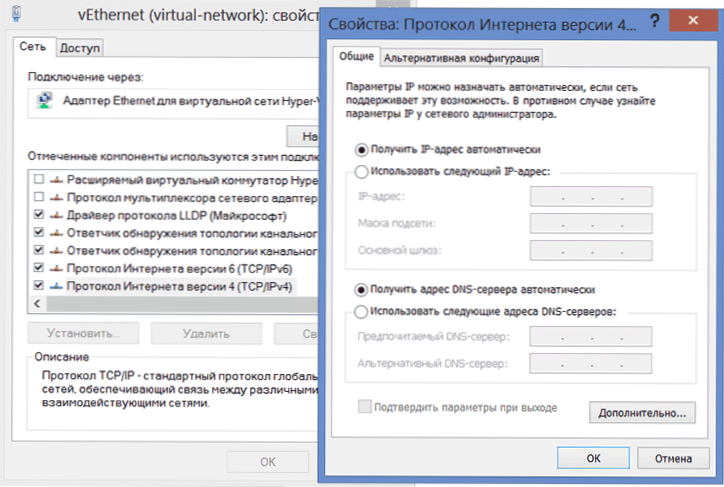
Ustawienie LAN dla routera D-Link Dir-620
Uwaga w celu dalszej regulacji routera DIR-620: przy wszystkich kolejnych działaniach i do końca ustawienia pozostaw swoje połączenie z Internetem (Beeline, Rostelecom, TTK, House.ru) rozdarty. Ponadto nie należy go podłączyć po skonfigurowaniu routera - router będzie go samodzielnie zainstalować. Najczęstsze pytanie znajduje się na stronie: Internet znajduje się na komputerze, a inne urządzenie jest podłączone do Wi-Fi, ale bez dostępu do Internetu jest dokładnie powiązane z faktem, że nadal uruchamiają połączenie samego komputera.
Oprogramowanie układowe D-Link Dir-620
Po podłączeniu routera i dokonaniu wszystkich innych przygotowań, uruchom dowolną przeglądarkę i wprowadź 192 w linii adresowej.168.0.1, kliknij Enter. W rezultacie powinieneś zobaczyć okno uwierzytelnienia, w którym musisz wprowadzić standardowy login i hasło dla routerów D -łącza - administrator i administrator w obu polach. Po prawidłowym wejściu znajdziesz się na stronie Ustawienia trasy, która, w zależności od wersji oprogramowania układowego ustalonego w tej chwili, może mieć inny wygląd:
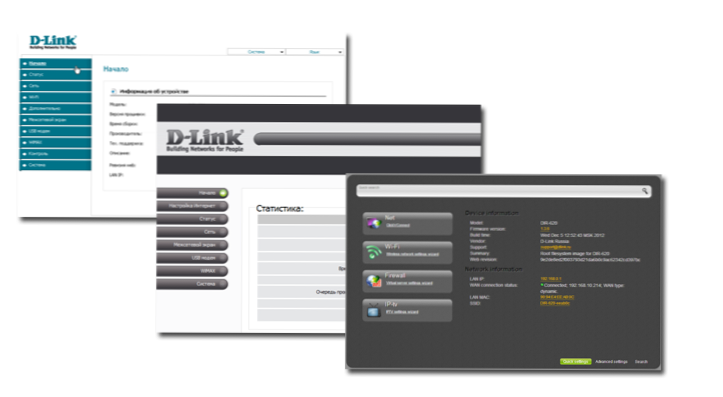
W pierwszych dwóch przypadkach, w menu, wybierz „System” - „Aktualizacja PO”, w trzecim - kliknij „Rozszerzone ustawienia”, a następnie na karcie „System” kliknij strzałkę „Out -in -Law” tam i Wybierz element „Aktualizacja”.
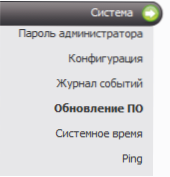
Naciśnij „Recenzję” i określ ścieżkę do pliku oprogramowania układowego. Kliknij „Aktualizuj” i poczekaj na zakończenie procesu oprogramowania układowego. Jak już wspomniano w notatce, w wersji A ze starym oprogramowaniem układowym, aktualizacja będzie musiała zostać wykonana na dwóch etapach.
W trakcie aktualizacji oprogramowania routera komunikacja z nim zostanie przerwana, może pojawić się wiadomość „strona nie jest dostępna”. Cokolwiek się stanie, nie wyłącz mocy routera przez 5 minut - dopóki wiadomość nie pojawi się, że oprogramowanie układowe zakończyło się powodzeniem. Jeśli po tym czasie nie pojawiło się żadne wiadomości, idź na adres 192.168.0.1 ponownie.
Ustawienie połączenia L2TP dla Beeline
Po pierwsze, nie zapominamy, że na samym komputerze połączenie z Beeline powinno zostać złamane. I zacznij konfigurować to połączenie w D-Link Dir-620. Przejdź do „Rozszerzone ustawienia” (przycisk u dołu strony ”, na karcie„ Network ”, wybierz„ WAN ”. W rezultacie masz listę z jednym aktywnym połączeniem. Naciśnij przycisk „Dodaj”. Na stronie, która pojawia się na stronie, należy wskazać następujące parametry połączenia:
- Rodzaj połączenia: L2TP + Dynamic IP
- Nazwa połączenia: dowolne, do twojego gustu
- W sekcji VPN wskazujemy nazwę użytkownika i hasło podane Ci z Beeline
- Adres serwera VPN: TP.Internet.Linia powietrzna.ru
- Pozostałe parametry można pozostawić bez zmiany
- Kliknij „Zapisz”.
Po naciśnięciu przycisku ponownie znajdziesz się na stronie z listą połączenia, tylko tym razem na tej liście pojawi się połączenie Beeline w stanie „rozdartej”. Ponadto, w prawej górze, pojawi się powiadomienie, że ustawienia się zmieniły i należy je zachować. Zrób to. Poczekaj na 15-20 sekund i zaktualizuj stronę. Jeśli wszystko zostało zrobione poprawnie, zobaczysz, że teraz połączenie jest „połączone”. Możesz przystąpić do konfigurowania sieci bezprzewodowej.
Ustawienie PPPoE dla Rostelecom, TTK i House.Ru
Wszyscy powyższe dostawcy używają protokołu PPPOE do łączenia się z Internetem, a zatem proces konfigurowania routera D-Link Dir-620 nie będzie dla nich różny.
Aby skonfigurować połączenie, przejdź do „rozszerzonych ustawień” i wybierz „WAN” na karcie „Network”, w wyniku czego znajdziesz się na wiosce z listą połączeń, gdzie jedno połączenie jest „dynamicznym IP”. Kliknij go za pomocą myszy i wybierz „Usuń” na następnej stronie, po czym powrócisz do listy połączeń, która jest teraz pusta. Kliknij „Dodaj”. Na stronie, która pojawia się na stronie, należy wskazać następujące parametry połączenia:
- Rodzaj połączenia - PPPoE
- Nazwa - na przykład dowolne, według własnego uznania - rostelecom
- W sekcji PPP określ nazwę użytkownika i hasło podane przez dostawcę w celu uzyskania dostępu do Internetu.
- Dla dostawcy TTK określ MTU równy 1472
- Kliknij „Zapisz”
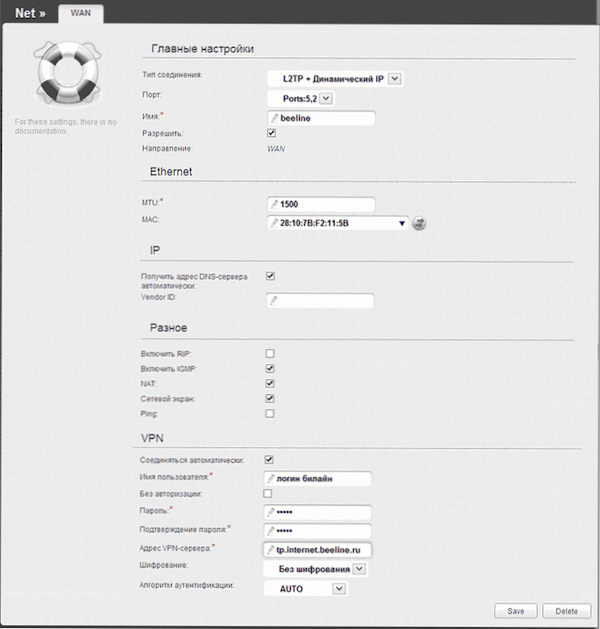
Konfiguracja połączenia Beeline na DIR-620
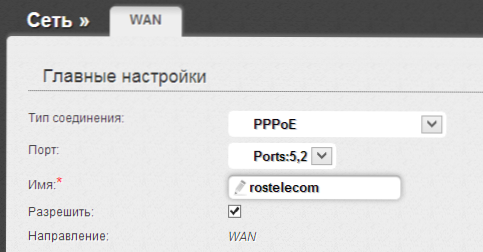
Po zapisaniu ustawień, podarte połączenie, które właśnie zostało utworzone. Zrób to. Po kilku sekundach zaktualizuj stronę z listą połączeń i upewnij się, że status połączenia się zmienił, a Internet jest podłączony. Teraz możesz skonfigurować parametry punktu dostępu Wi-Fi.
Ustawienie Wi-Fi
Aby skonfigurować parametry sieci bezprzewodowej, na stronie zaawansowanych ustawień na karcie Wi-Fi, wybierz element „Ustawienia podstawowe”. Tutaj, w polu SSID, możesz przypisać nazwę bezprzewodowego punktu dostępu.
W pozycji „Bezpieczeństwo Wi-Fi” możesz również ustawić hasło w swoim bezprzewodowym punkcie dostępu, chroniąc je przed nieautoryzowanym dostępem. Jak to zrobić poprawnie opisane szczegółowo w artykule „Jak umieścić hasło na Wi-Fi”.
Możliwe jest również skonfigurowanie IPTV ze strony głównej routera DIR-620: wszystko, czego wymagane jest wskazanie portu, do którego zostanie podłączony prefiks telewizyjny.
W tej sprawie ustawienie routera jest zakończone i możesz korzystać z Internetu ze wszystkich urządzeń wyposażonych w Wi-Fi. Jeśli z jakiegoś powodu coś odmówi pracy, spróbuj zapoznać się z głównymi problemami podczas konfigurowania routerów i sposobów ich rozwiązania (zwróć uwagę na komentarze-jest wiele przydatnych informacji).

